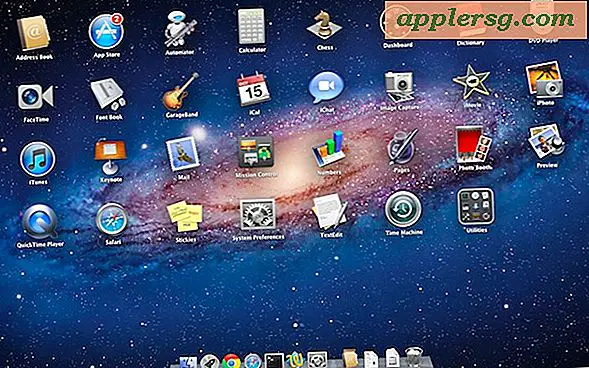Så här använder du privat surfning med Safari för iOS 11, iOS 10, iOS 9, etc.

Privat surfning är ett valfritt Safari-surfningsläge som gör att ingen data från surfningssessionen sparas. Det innebär att inga cachefiler, cookies eller surfhistorik lagras eller samlas i IOS, vilket gör en ganska anonym session på klientsidan.
Användning av Safari Private Browsing är ett populärt bläddringsalternativ av många olika skäl, och det är nu lättare att använda på alla iPhone, iPad och iPod touch, eftersom du nu kan växla inställningen direkt i Safari och utan att förlora all befintlig Safari webbläsarsidor. Detta ger avsevärda förbättringar jämfört med vad som tidigare fanns, men som iOS efter den stora översynen kan det vara förvirrande att hitta tills det har blivit påpekat för dig.
Med alternativet Privat surfning i Safari med iOS 11, iOS 10, iOS 9, iOS 7 och iOS 8 (eller senare) är det mycket enkelt, och funktionen fungerar på samma sätt på iPhone, iPad och iPod touch. Denna handledning visar hur du använder den här fantastiska funktionen.
Så här använder du privat surfning på Safari för iPhone och iPad med iOS 11, iOS 10, iOS 9, iOS 8 och iOS 7
Du måste ha en något modern version av iOS för att få tillgång till privata bläddringsläge på det här sättet, så här fungerar det:
- Öppna Safari i IOS som vanligt
- Besök någon webbsida och tryck på URL-adressen för att göra URL-fältet och navigeringsknapparna synliga
- Tryck på panelen ikonen i hörnet, som ser ut som två överlappande rutor
- Välj alternativet "Privat" för att aktivera privatwebbläsningsläge och välj sedan ett av två alternativ gällande befintliga webbsidor:
- Stäng alla - precis som det låter stängs alla befintliga webbsidor, vilket startar en ny privat browsing session samtidigt som alla befintliga paneler och flikar förloras
- Håll alla - behåll alla befintliga webbsidor och paneler, vilket gör dem till privata sessioner
- Bläddra på webben som vanligt, minus eventuella cookies, historik eller cache-lagring

Inställningen "Håll alla" är idealisk för de flesta användare om du inte vill förlora dina tidigare fönster och om du använder privat surfning på någon annan enhet för att logga in på en webbtjänst eller ett konto på kontot, är det förmodligen det mest omtänksamma alternativet . Alternativet "Stäng alla" är vanligtvis mer användbart när du lämnar privatläget.
Privat bläddring är väldigt lätt att identifiera när den är aktiverad eftersom webbläsarfönsterelementen blir mörkgrå, både på en enskild webbsideskärm och i flikens paneldisplay.

Tänk på att inmatning och exitering i privatläge inte kommer att orsaka att du förlorar tidigare lagrade cacheminnen, historik eller cookies, och att rensa Safari-webbläsarens datautbyte måste ske separat genom alternativen Safari-inställningar, som också erbjuder en valfri webbplatsspecifik borttagningsinställningen för att radera data för enskilda webbplatser och domäner.
Att avsluta privat surfning kan göras när som helst, upprepa samma steg som ovan men den här gången klickar du på alternativet "Privat" igen och avmarkerar det. Du kommer fortfarande att ha möjlighet att stänga alla eller behålla alla befintliga webbsidor, varav de kommer att byta ut privata och tillbaka till vanligt webbläge.
Användare som har tidigare versioner av iOS installerade på sin iPad eller iPhone kommer att hitta alternativet som är lagrat i Inställningarna.